

|
本站电脑知识提供应用软件知识,计算机网络软件知识,计算机系统工具知识,电脑配置知识,电脑故障排除和电脑常识大全,帮助您更好的学习电脑!不为别的,只因有共同的爱好,为软件和互联网发展出一分力! excel如何制作田字格呢,话说不少用户都在咨询这个问题呢?下面就来小编这里看下excel制作田字格步骤分享吧,需要的朋友可以参考下哦。 1、首先点击左上角全选,选中整个工作表,把光标移动到列标这里右键选择列宽,我们把所有列的宽度设置为2,点击确定 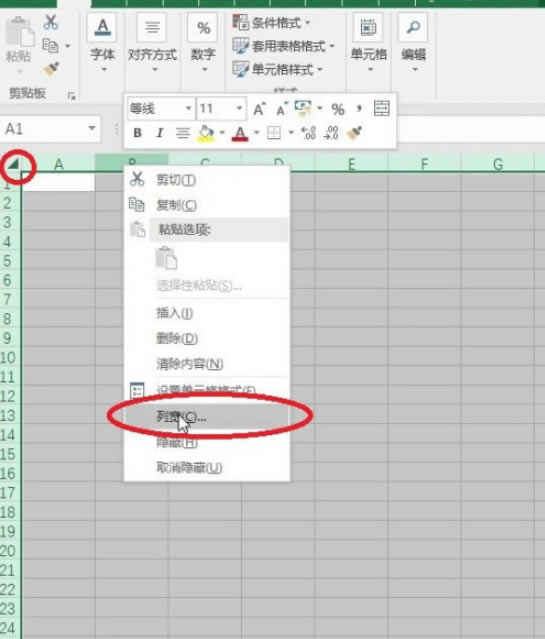
2、然后选中左上角的这四个单元格到开始选项卡边框,选择其他边框,再在边框的样式这里,我们选择一个,然后颜色设为绿色,添加到外部边框。再来选择这一个虚线添加到内部边框,点击确定 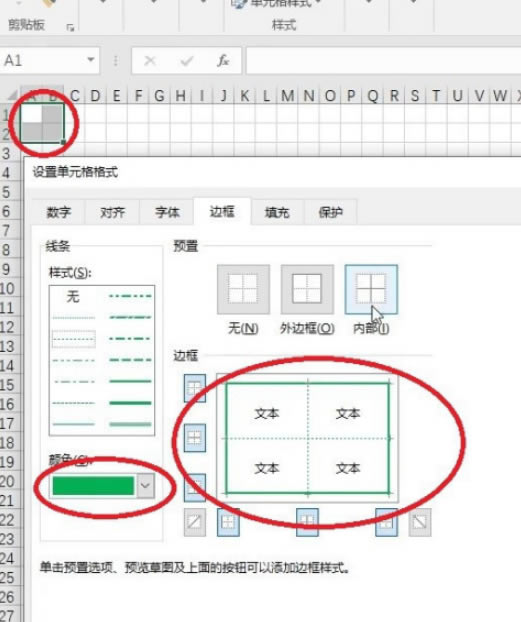
3、接下来把光标移动到单元格右下角,按住鼠标左键往右拖动填充 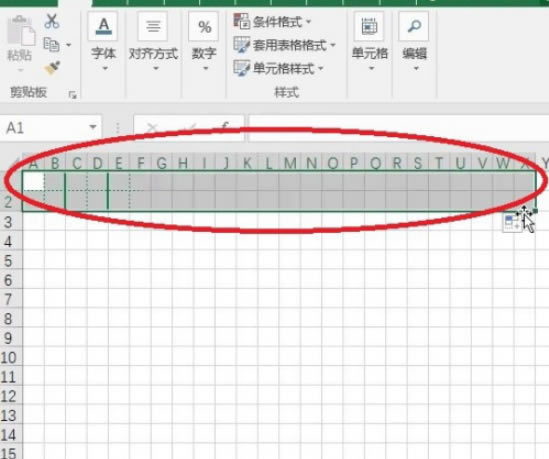
4、拖动完成之后,我们选中下面这一行,到开始选项卡,选择合并后居中 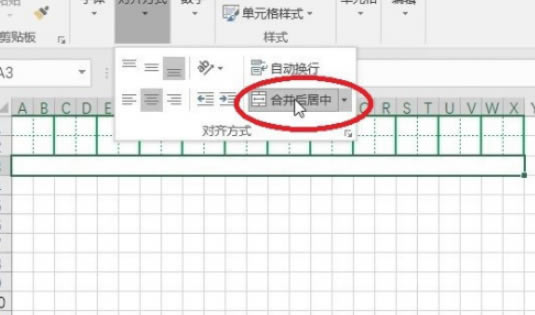
5、再到边框这里添加上左侧、右侧还有下侧的框线,点击确定 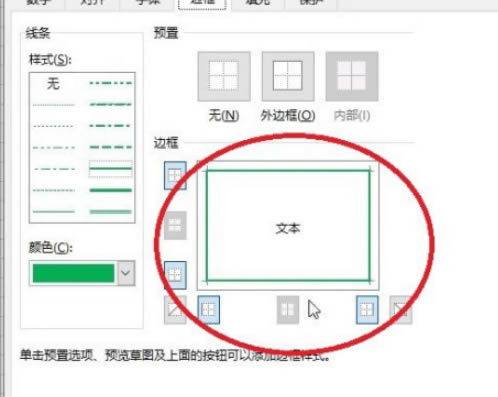
6、再把这一行的高度单独的调整的矮一点。好,然后我们选中前三行,把光标移动到右下角,按住鼠标左键往下拖动填充,这样田字格就制作完成了 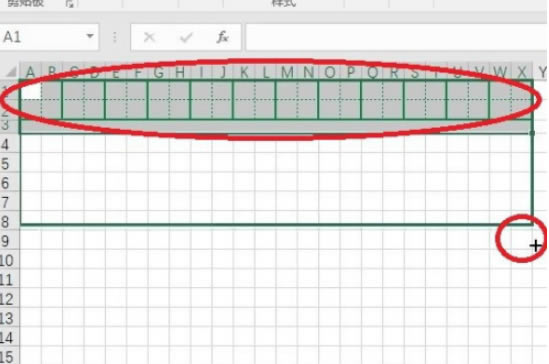
7、我们到视图中把他的网格线给他取消一下,如果觉得左侧和上侧的框线看不到,那么我们单独的再来添加上一行和一列,把它的这个宽度再来调整一下,这样的话就完美了 
以上这里为各位分享了excel制作田字格步骤分享。有需要的朋友赶快来看看本篇文章吧! 学习教程快速掌握从入门到精通的电脑知识 |
温馨提示:喜欢本站的话,请收藏一下本站!